萬盛學電腦網 >> 電腦基本常識 >> 電腦藍屏死機故障:停機碼74解決方法
電腦藍屏死機故障:停機碼74解決方法
電腦藍屏,又叫藍屏死機(Blue Screen of Death,簡稱BSoD)。這是微軟 Windows 系列操作系統在無法從一個系統錯誤中恢復過來時,為保護電腦數據文件不被破壞而強制顯示的屏幕圖像,因為它的屏幕底色是藍色的,故俗稱【藍屏】故障。下面小編為大家介紹停機碼74的解決方法,大家一起來看看吧!
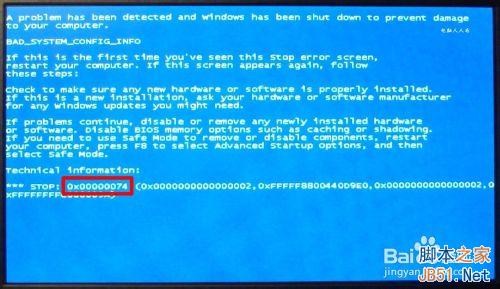
方法/步驟
通常,藍屏截圖中會有一個停機碼,用以區別不同的藍屏故障。這個案例中的停機碼是STOP:0x00000074(簡稱停機碼74)。
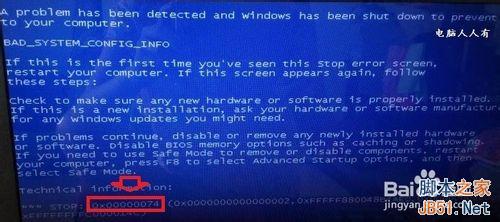
從很多檢測工具來看,這個74停機碼是沒有儲備訊息的,也就是說並沒有定論出錯的范圍。
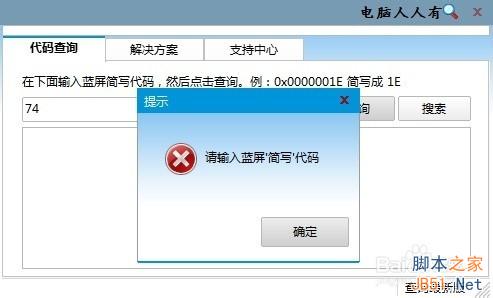
如果藍屏截圖中導致出錯文件名,那是比較幸運的,起碼可以知道出錯的范圍。處理眾多藍屏的實踐當中,內存條異常的可能性很高,處理方法:如有兩根內存條,不妨拔除一根內存條測試,不再藍屏,那就是內存條的問題了!
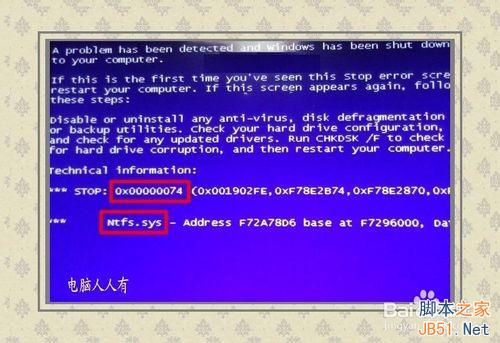
除此之外,還可以使用查看操作系統中相關的報錯信息(系統自動生存),其路徑是:Windows文件夾下的Minidump文件夾內的dump文件。
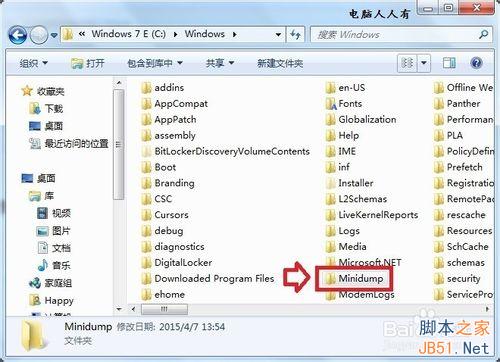
如果操作系統中沒有這個文件夾,且藍屏之後也沒有dump文件產生,可能是沒有選中相關選項的緣故,可以這樣設置:開始→控制面板→系統
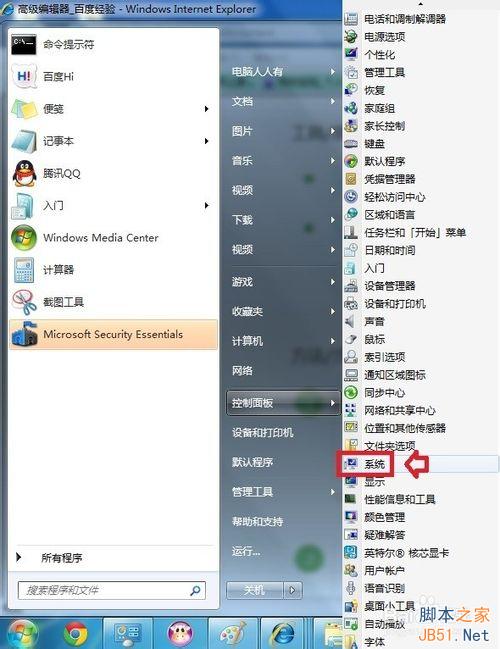
系統▶高級系統設置▶高級▶啟動和故障恢復▶設置
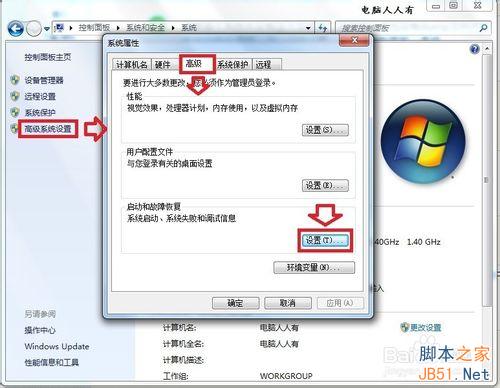
啟動和故障恢復▶系統失敗▶將事件寫入系統日志(勾選了自動重新啟動,就不會停留在故障界面)▶確定(藍屏後,就會自動生存出錯報告了)
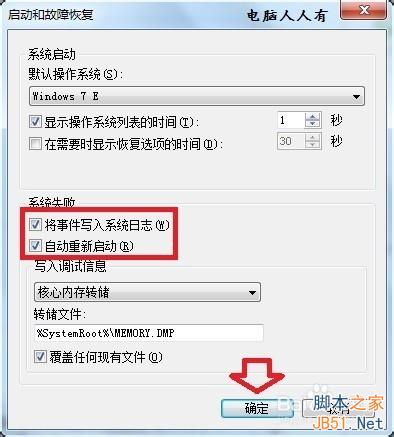
有一個案例是由出錯文件igdkmd32.sys引起的。而igdkmd32.sys是英特爾集成顯卡的驅動程序文件。建議:更新下集成顯卡驅動程序即可,或使用原版的驅動光盤更新(事物的兩面性:最新驅動程序有時候也是導致藍屏故障的導火索)。

如果操作系統並未自動重新啟動(停留在藍屏界面),此時長按開機鍵,先關閉電腦,然後在開機,過了BIOS自檢,並快速按F8鍵,使用上下鍵可以選擇進入安全模式,不妨在運行中輸入:msconfig 回車打開系統配置程序。

服務▶先勾選 隱藏所有 Microsoft服務▶然後點選 全部禁用▶確定

之後重啟操作系統,如果不再藍屏,那就是這些加載的非Microsoft服務的問題,逐一排查,直至找到元凶,或更新驅動程序,或卸載罪魁禍首服務。

經驗之談:如果導致藍屏的停機碼在不斷變換,那麼內存條異常的概率比較大,拆卸下載,擦拭內存條金手指(實踐中還是很有效的,這是因為內存條的針腳比較多,容易產生氧化接觸不良現象)。

以上就是電腦藍屏死機故障:停機碼74解決方法介紹,希望大家喜歡!
- 上一頁:XP系統下系統程序損壞怎麼辦?
- 下一頁:硬盤數據恢復原理及方法介紹



